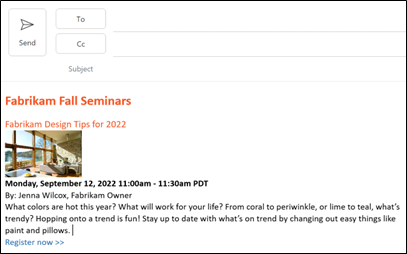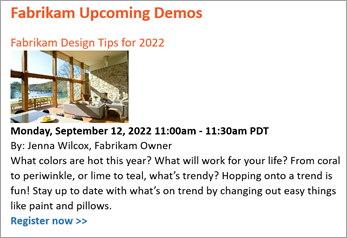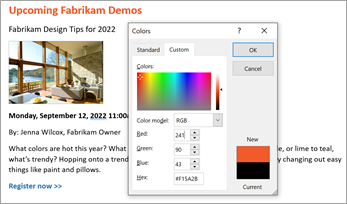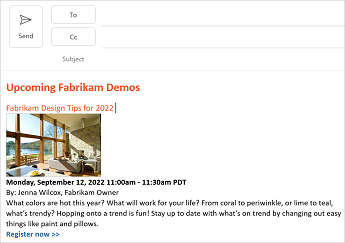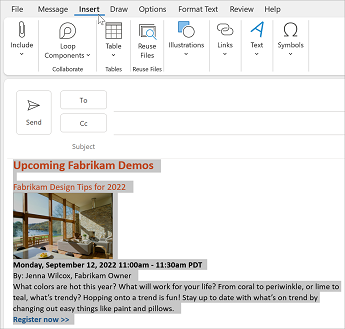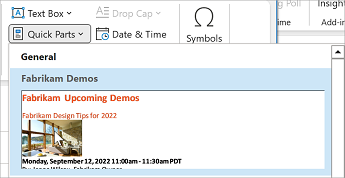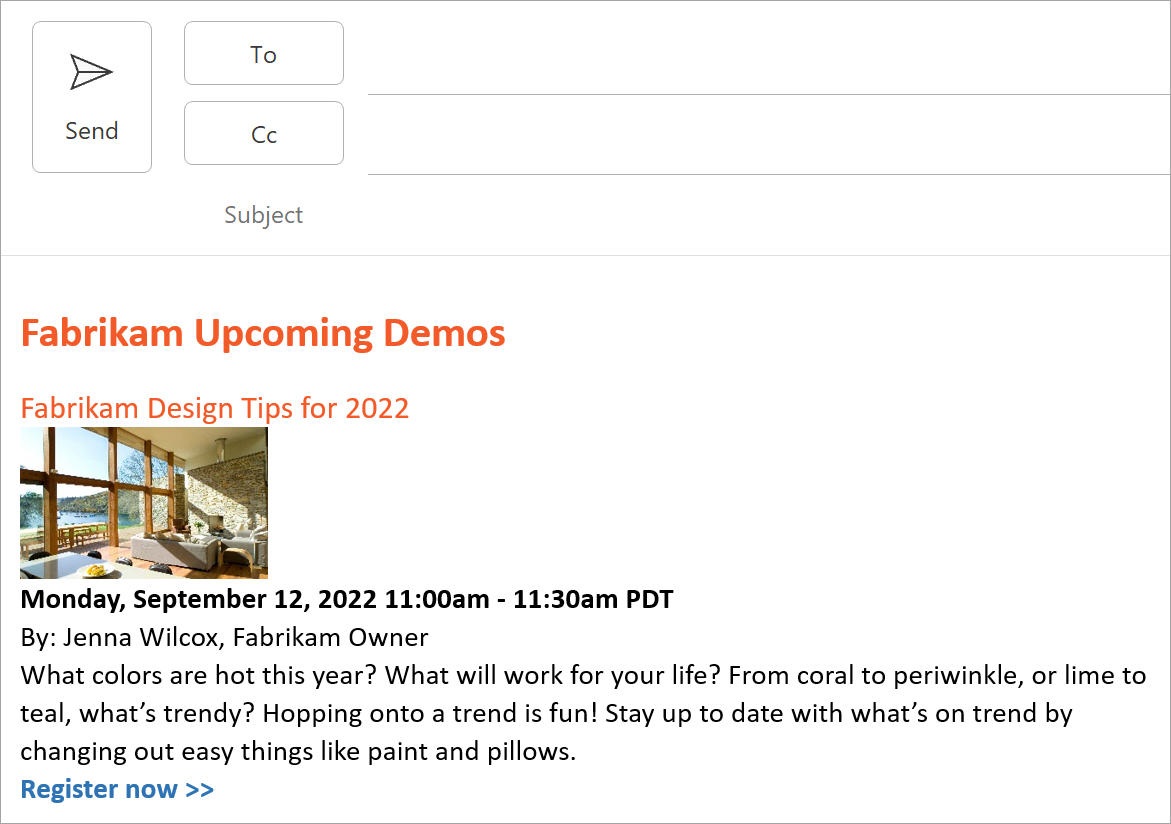E-postada tekrar tekrar kullandığınız yaygın tümcecikler veya paragraflar var mı? E-postada markalanabilir, kaydedilebilir ve yeniden kullanılabilecek içerik parçacıklarının nasıl oluşturulacağını gösterelim.
Ne öğreneceğim?
-
Markalı yeniden kullanılabilir e-posta metni oluşturma
-
Yeniden kullanılabilir e-posta metnini işletmemdeki diğer kişilerle paylaşma
Neye ihtiyacım var?
-
5 dakika
-
Windows masaüstü için Outlook
Bugün size on kez e-posta ile aynı soru soruldu mu? Yeniden kullanılabilir metinlerle e-posta iletişimlerinizde zaman kazanın ve tutarlılık sağlayın. İçerik bloklarını Word veya OneNote'tan Outlook'a kopyalayabilir ve ardından yaygın müşteri sorgularına yanıt vermek için blokları Outlook Hızlı Parçalar galerisine kaydedebilirsiniz.
Renklerle marka tutarlılığını sağlama
Logonuzda, metninizde ve genel iletişiminizde bulunan renkler, marka kimliğinizi oluşturmanın önemli bir parçasıdır. Aşağıdaki metin bloğunda, metin bloğunun üst bilgi metni için Fabrikam marka rengini kullandık. Metni belirli bir renge şu şekilde ayarlayabilirsiniz. Bu örnekte, Word'deki metin rengini 241.90.43 RGB değerine ayarlayacağız.
-
Word yeniden renklendirmek istediğiniz metni seçin, sağ tıklayın ve ardından Yazı Tipi Rengi düğmesinin aşağı okunu seçin.
-
Diğer Renkler'i ve ardından Özel sekmesini seçin.
-
Aşağıdaki örnekte gösterildiği gibi Kırmızı, Yeşil, Mavi değerlerini 241, 90, 41 olarak ayarlayın ve ardından Tamam'ı seçin.
Word'dan Outlook'a içerik kopyalama
-
Outlook'ta Yeni Email'ı seçin.
-
Word kopyalamak istediğiniz içerik bloğunu seçin ve ardından kopyalamak için CTRL+C tuşlarına basın.
-
İmlecinizi, içeriği yapıştırmak istediğiniz Outlook iletisine getirin ve CTRL+V tuşlarına basın.
İçeriği Word Outlook'a kopyalarken, içeriği Hızlı Bölümler galerisine kaydetmeden önce birkaç aralık ayarlaması yapmanız gerekebilir. İşiniz bittiğinde, içeriğiniz aşağıdaki örneğe benzer olmalıdır.
İpucu: Paragraf biçimlendirmesini (girinti, hizalama, satır aralığı ve sayfalandırma dahil) girişle birlikte depolamak için, seçime paragraf işaretini ( ) ekleyin. Paragraf işaretlerini görüntülemek için, Metni Biçimlendir sekmesinde Paragraf düğmesine tıklayın.
Marka yönergelerinize göre biçimlendirilmiş içerik bloğunuz olduğunda, müşterilerle e-posta iletişimlerinizde düzenli olarak yeniden kullanmak için bu içeriği Hızlı Parçalar galerisine kaydedebilirsiniz.
-
Outlook iletisinde, aşağıdaki örnekte gösterildiği gibi Hızlı Bölüm olarak kaydetmek istediğiniz tüm içeriği seçin.
-
Menü çubuğunda Ekle'yi seçin.
-
İleti penceresini genişletin, ardından Metin Grubu'ndan Hızlı Bölümler'i seçin.
-
Seçimi Hızlı Bölüm Galerisine Kaydet'i seçin
-
Yeni Yapı Taşı Oluştur iletişim kutusunda parçaya bir ad verin, diğer seçenekleri doldurun ve tamam'a tıklayın.
Müşterilerle e-posta iletişiminizde, yeniden kullanılabilir içerik bloklarını birleştirerek eksiksiz bir ileti oluşturabilirsiniz. Bu örnekte, bu örneğin önceki bölümünde kaydettiğimiz Fabrikam Tanıtım içerik bloğunu ekleyeceğiz.
-
Outlook'ta Yeni Email'ı seçin.
-
İmlecinizi Hızlı Parçalar Galerisi'nden seçim eklemek istediğiniz yere getirin.
-
Ekle sekmesinin Metin grubunda Hızlı Bölümler'e tıklayın ve sonra yeniden kullanmak istediğiniz tümceye, tümceciğe veya kaydedilmiş diğer seçime tıklayın.
-
Metin, aşağıdaki çizimde gösterildiği gibi e-postanızda görünür.
Yeniden kullanılabilir e-posta metnini oluşturduğunuza göre, bunu işletmenizdeki diğer kişilerle paylaşmak isteyeceksiniz. Yeniden kullanılabilir metni paylaşmanın kolay yolu, paylaşmak istediğiniz metni iletiye eklemektir. Yeniden kullanılabilir metinle birlikte, metni Hızlı Bölümler'e kaydetme ve bir e-postaya ekleme yönergeleri de içerir. Aşağıdaki yönergeleri e-postanıza ekleyin.
-
E-posta iletisine yeniden kullanılabilir içerik bloğu eklemek için 3. Adım'daki yönergeleri izleyin, ardından Hızlı Bölümü kaydetmeye yönelik 2. Adım'daki yönergeleri ve Hızlı Bölümün nasıl kullanılacağına ilişkin 3. Adım'daki yönergeleri kopyalayın.
-
Bu e-postayı işletmenizdeki yeniden kullanılabilir içeriği kullanacak kişilere gönderin.